w10系统如何更换桌面|w10电脑桌面更改的方法
时间:2017-02-15 来源:互联网 浏览量:
刚升级w10系统,不清楚w10系统如何更换桌面怎么办?下面的教程就跟大家分享该怎么换,有需要的用户可以看看。
具体方法如下:
1、首先我们打开笔记本电脑,如下图所示的情景就是win10系统的电脑桌面壁纸,接下来请看下面操作。
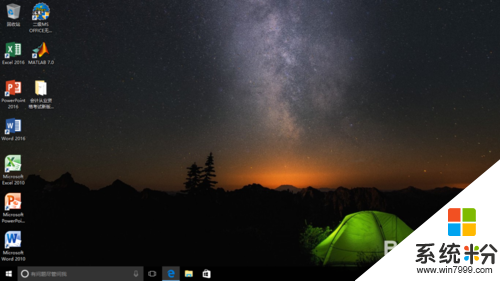
2、在桌面点击鼠标右键,在出现的对话框中选择个性化,点击进入
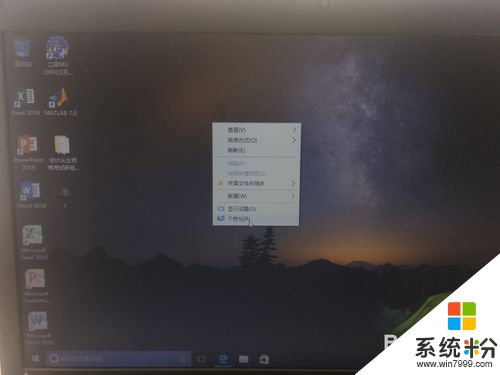
3、接着进入个性化设置后在选择图片中有许多可供选择的图片,我们可以在其中选择自己喜欢的图片,如果这其中没有你喜欢的图片我们进行下一步。
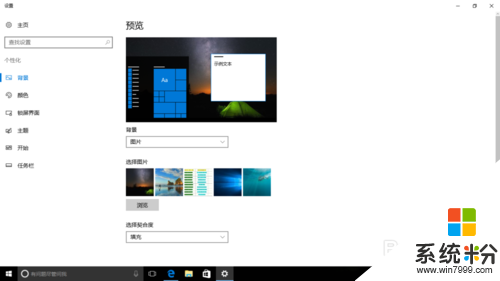
4、在选择图片的下方有一个浏览按钮,点击后可以浏览并选择电脑中的图片,我们可以从百度图片中选择自己喜欢的图片然后下载到电脑中
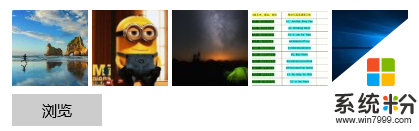
5、下面就是选择你在网络中下载的图片的对话框,在对话框中选择你喜欢的图片后点击选择图片按钮。
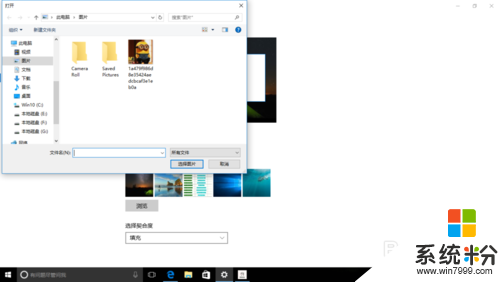
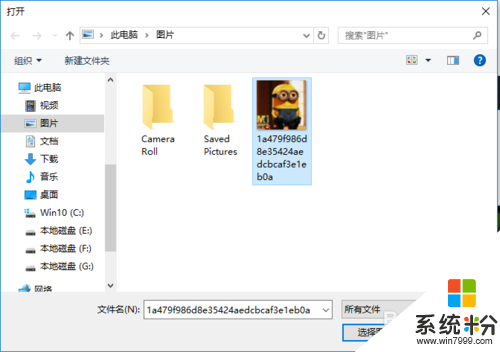
6、如果你不喜欢图片背景桌面而是喜欢纯色桌面壁纸,我们可以选择下图中所示的纯色,点击后可以设置纯色的桌面壁纸,选中喜欢的壁纸点击后看下预览框即可看到效果,喜欢这个桌面壁纸点击后退出即可。
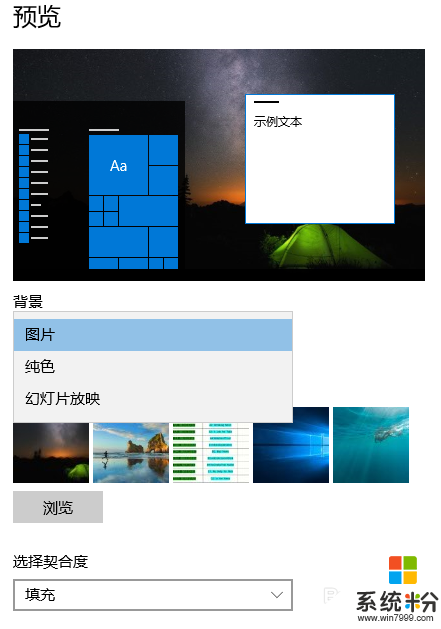

希望大家通过上述关于【w10系统如何更换桌面】的教程,可以了解详细的操作步骤。还有其他的电脑系统下载后使用的疑问,或者需要重装电脑系统的话,欢迎上系统粉官网查看相关的教程。
我要分享:
相关教程
- ·win10如何更改桌面位置?Win10更改桌面位置的方法!
- ·w10如何在桌面图标显示我的电脑|w10桌面此电脑图标显示方法
- ·w10怎么把我的电脑放到桌面|w10把电脑放到桌面的方法
- ·win10系统更换桌面的最佳方法|win10更换桌面主题的方法
- ·w10电脑桌面怎么设置成复古风|w10电脑桌面变成复古风的方法
- ·w10怎么新建虚拟桌面|w10虚拟桌面新建的方法
- ·桌面文件放在d盘 Win10系统电脑怎么将所有桌面文件都保存到D盘
- ·管理员账户怎么登陆 Win10系统如何登录管理员账户
- ·电脑盖上后黑屏不能唤醒怎么办 win10黑屏睡眠后无法唤醒怎么办
- ·电脑上如何查看显卡配置 win10怎么查看电脑显卡配置
win10系统教程推荐
- 1 电脑快捷搜索键是哪个 win10搜索功能的快捷键是什么
- 2 win10系统老是卡死 win10电脑突然卡死怎么办
- 3 w10怎么进入bios界面快捷键 开机按什么键可以进入win10的bios
- 4电脑桌面图标变大怎么恢复正常 WIN10桌面图标突然变大了怎么办
- 5电脑简繁体转换快捷键 Win10自带输入法简繁体切换快捷键修改方法
- 6电脑怎么修复dns Win10 DNS设置异常怎么修复
- 7windows10激活wifi Win10如何连接wifi上网
- 8windows10儿童模式 Win10电脑的儿童模式设置步骤
- 9电脑定时开关机在哪里取消 win10怎么取消定时关机
- 10可以放在电脑桌面的备忘录 win10如何在桌面上放置备忘录
win10系统热门教程
最新win10教程
- 1 桌面文件放在d盘 Win10系统电脑怎么将所有桌面文件都保存到D盘
- 2 管理员账户怎么登陆 Win10系统如何登录管理员账户
- 3 电脑盖上后黑屏不能唤醒怎么办 win10黑屏睡眠后无法唤醒怎么办
- 4电脑上如何查看显卡配置 win10怎么查看电脑显卡配置
- 5电脑的网络在哪里打开 Win10网络发现设置在哪里
- 6怎么卸载电脑上的五笔输入法 Win10怎么关闭五笔输入法
- 7苹果笔记本做了win10系统,怎样恢复原系统 苹果电脑装了windows系统怎么办
- 8电脑快捷搜索键是哪个 win10搜索功能的快捷键是什么
- 9win10 锁屏 壁纸 win10锁屏壁纸设置技巧
- 10win10系统老是卡死 win10电脑突然卡死怎么办
